Contar células que contêm texto específico com distinção entre maiúsculas e minúsculas
Normalmente, a aplicação de funções padrão como CONT.SE ou CONT.SE não pode fazer distinção entre maiúsculas e minúsculas. Para contar as células que contêm texto específico com distinção entre maiúsculas e minúsculas (correspondem exatamente ao texto do caso nas células especificadas), você pode aplicar a combinação das funções SUMPRODUCT, ISNUMBER e FIND para fazê-lo. Neste tutorial, você aprenderá como usar essa fórmula em detalhes para contar o número de células que contém texto específico com distinção entre maiúsculas e minúsculas em um intervalo no Excel.

Como contar células que contêm texto específico com distinção entre maiúsculas e minúsculas
Faça o seguinte para contar o número de células que contêm texto específico com distinção entre maiúsculas e minúsculas em um intervalo no Excel.
Fórmula Genérica
=SUMPRODUCT(--ISNUMBER(FIND(criteria,criteria_range)))
Argumentos
Critérios (obrigatório): O texto ou string de texto em que você deseja contar as células;
Intervalo_de_critérios (obrigatório): o intervalo no qual você deseja contar as células com distinção entre maiúsculas e minúsculas.
Como usar essa fórmula?
Como mostrado na captura de tela abaixo, para contar o número de células no intervalo B3: B9 que contêm o texto em D3: D5 com distinção entre maiúsculas e minúsculas, faça o seguinte para fazer isso.

1. Selecione uma célula em branco para produzir o resultado (aqui eu seleciono E3).
2. Insira a fórmula abaixo e pressione o botão Entrar chave. Selecione a célula de resultado e arraste seu Identificador de preenchimento automático sobre as células abaixo para aplicar a fórmula.
=SUMPRODUCT(--ISNUMBER(FIND(D3,$B$3:$B$9)))
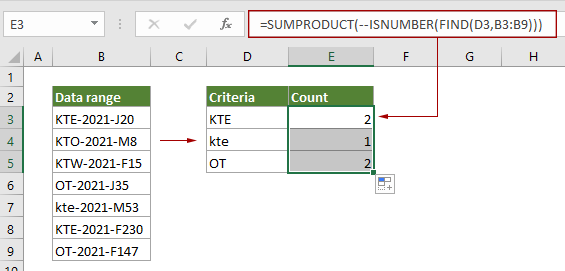
Como essas fórmulas funcionam?
=SUMPRODUCT(--ISNUMBER(FIND(D3,B3:B9)))
- 1. FIND(D3,B3:B9): A função FIND é sempre sensível a maiúsculas e minúsculas. Ele verifica se o valor (“KTE”) em D3 existe no intervalo especificado (B3: B9) e retorna uma matriz: {1, # VALOR !, #VALOR !, #VALOR !, #VALOR!, 1, #VALOR!}.
Nesta matriz, cada número 1 representa a célula correspondente no intervalo B3: B9 contendo “KTE”, e cada #VALUE indica uma célula no intervalo B3: B9 não contém “KTE”. - 2. ISNUMBER{1,#VALUE!, #VALUE!, #VALUE!, #VALUE!,1, #VALUE!}: A função ISNUMBER retorna TURE se encontrar números na matriz e retorna FALSE se encontrar erros. Aqui retorna o resultado como {TRUE, FALSE, FALSE, FALSE, FALSE, TRUE, FALSE}.
- 3. --{TRUE,FALSE,FALSE,FALSE,FALSE,TRUE,FALSE }: Estes dois sinais de menos convertem “VERDADEIRO” em 1 e convertem “FALSO” em 0. Aqui você obterá uma nova matriz como {1; 0; 0; 0; 0; 1; 0}.
- 4. =SUMPRODUCT{1;0;0;0;0;1;0}: O SUMPRODUCT soma todos os números da matriz e retorna o resultado final como 2 neste caso.
Funções relacionadas
Função SUMPRODUCT do Excel
A função COUNTBLANK do Excel pode ser usada para multiplicar duas ou mais colunas ou matrizes e obter a soma dos produtos.
Função ISNUMBER do Excel
A função ISNUMBER do Excel retorna TRUE quando uma célula contém um número e FALSE se não.
Função FIND do Excel
A função FIND do Excel é usada para localizar uma string dentro de outra string e retorna a posição inicial da string dentro de outra.
Fórmulas Relacionadas
Contar células que começam ou terminam com texto específico
Este artigo mostrará como contar células que começam ou terminam com um texto específico em um intervalo no Excel com a função CONT.SE.
Contagem de células em branco / não vazias
Este artigo explica fórmulas para contar o número de células em branco e não vazias em um intervalo no Excel.
Contar células que contêm X ou Y
este tutorial vai mostrar como aplicar uma fórmula baseada na função SUMPRODUCT em detalhes para contar o número de células em um intervalo específico que contém x ou y no Excel.
Conte quantas células contêm erros
Este tutorial mostra como contar o número de células que contêm erros (qualquer tipo de erro, como # N / A erro, #VALUE! Erro ou # DIV / 0! Erro) em um intervalo especificado no Excel.
As melhores ferramentas de produtividade para escritório
Kutools para Excel - ajuda você a se destacar na multidão
Kutools para Excel possui mais de 300 recursos, Garantindo que o que você precisa está a apenas um clique de distância...

Guia Office - Habilite leitura e edição com guias no Microsoft Office (inclui Excel)
- Um segundo para alternar entre dezenas de documentos abertos!
- Reduza centenas de cliques do mouse para você todos os dias, diga adeus à mão do mouse.
- Aumenta sua produtividade em 50% ao visualizar e editar vários documentos.
- Traz guias eficientes para o Office (inclui Excel), assim como Chrome, Edge e Firefox.
